Vad är en XLSX-fil och hur öppnar man en XLSX-fil?
Vad är en XLSX-fil? (What Is an XLSX File?) XLSX filtillägg tillhör Microsoft Excel-ark. (Microsoft Excel sheets.) Microsoft Excel används för att skapa datafiler där den lagrar data i text och numeriska former i celler. Det finns flera matematiska formler som du kan använda för att få dina data bearbetade och skapa din fil.

Hur definierar man en XLSX-fil?(How to Define an XLSX file?)
Dessa filer används i MS Excel , en kalkylbladsapp som används för att organisera och lagra data i celler. Data som lagras kan vara i text eller numerisk som kan bearbetas vidare med matematiska formler.
Detta nya filtillägg introducerades 2007 i den öppna XLS- standarden på kontoret. Nu är XLSX standardfiltillägget( XLSX is the default file extension) för att skapa ett kalkylblad. Detta filtillägg har ersatt det tidigare använda XLS -filtillägget. På ett lekmannaspråk kallas MS Excel - filer för XLSX- filer. Varje(Every) kalkylblad som du skapar i MS Excel sparas endast med detta filtillägg.
Hur öppnar man filen XLSX?(How to Open an XLSX file?)
Det bästa sättet att öppna en XLSX-fil är att ha Microsoft Office installerat som har Microsoft Excel med vilket du kan öppna och redigera xlsx -filen. Men om du inte vill köpa Microsoft Office kan du installera Microsoft Office Compatibility Pack på ditt system för att öppna, redigera och spara XLSX- filerna med en äldre version av Microsoft Excel .
Om du inte vill redigera excel-filen, och bara vill visa, kan du ladda ner Microsoft Excel Viewer . Det kan hjälpa dig att visa, skriva ut och kopiera data från filformatet xlsx . Även om Excel Viewer är gratis men det finns uppenbarligen några saker som den inte kan göra, till exempel:
- Du kan inte redigera data i kalkylarket
- Du kan inte spara ändringar i en arbetsbok
- Du kan inte skapa en ny arbetsbok heller
Obs:(Note:) Microsoft Excel Viewer togs bort i april 2018(retired in April 2018) . Även om tredje parts webbplatser fortfarande har Excel Viewer , men det rekommenderas inte att ladda ner installationen från tredje parts webbplatser.
Vad händer om du inte har en MS Excel-app på ditt system? Hur öppnar och redigerar du excel-filen? Kan vi öppna den här filen med MS Excel ? Ja, det finns flera onlineverktyg som du kan använda för att öppna den här filen. Här är några av dem – Apache OpenOffice , LibreOffice , Spreadsheets , Apple Numbers, Google Sheets , Zoho Docs , MS Excel Online . Dessa onlineverktyg gör att du kan öppna, läsa och redigera xlsx -filen utan MS Excel .
Google Kalkylark(Google Sheets)
Om du använder Google Sheets måste du först ladda upp MS Excel -filen i Google Drive och sedan kan du öppna och redigera .xlsx -filen enkelt. En annan fördel med detta är att du kan dela den här direkt med andra personer på enheten. Dessutom lagras dina filer på enheten som du kan komma åt var som helst och när som helst. Är inte coolt?
Förutsättningar:(Prerequisites:) Du måste ha ett Gmail- konto för att komma åt Google Drive och dess funktioner.
Steg 1 – Navigera till doc.google.com eller drive.google.com där du först måste ladda upp xlsx -filen.

Steg 2 – Nu behöver du bara dubbelklicka på den uppladdade(double click the uploaded) filen eller högerklicka på filen och öppna med lämplig applikation.(open with the appropriate application.)
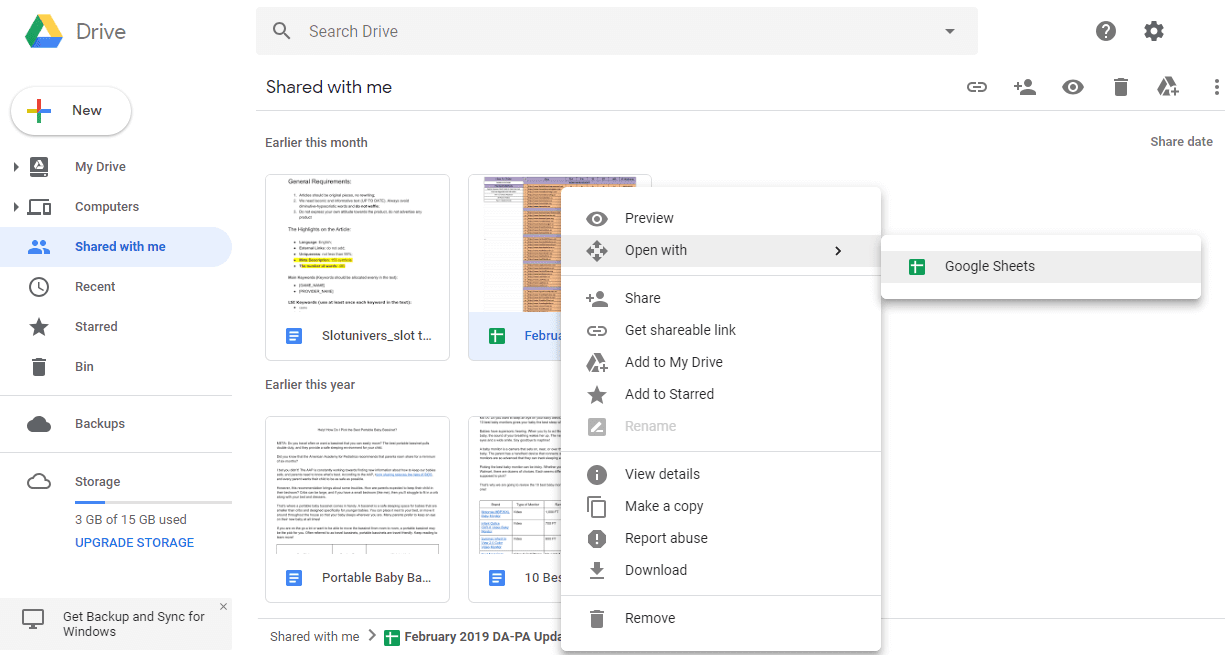
Obs:(Note:) Om du surfar genom Google Chrome kan du ladda ner Office Editing for Docs, Sheets and Slides-tillägget(Office Editing for Docs, Sheets and Slides extension) (officiellt tillägg från Google ) som gör att du kan direkt öppna, redigera XLSX -filen i webbläsaren.
Öppna XLSX-fil online med ZOHO(Open XLSX file online with ZOHO)
Detta är en annan onlineplattform där du bara behöver ladda upp filen på Zoho docs för att öppna och redigera xlsx -filen. Allt du behöver göra är att navigera på docs.zoho.com . Här hittar du ett alternativ för att ladda upp filen och öppna den.
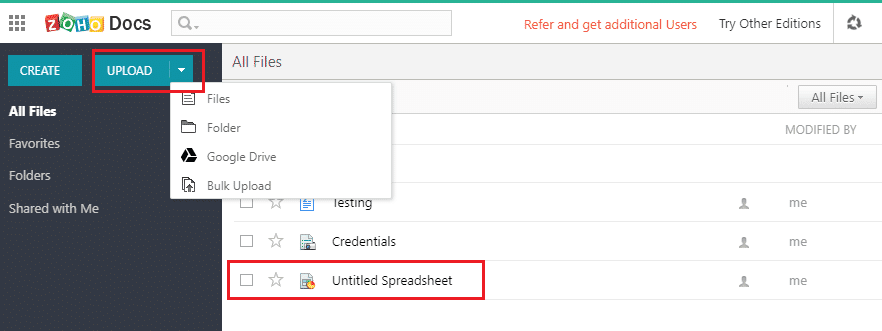
Du måste ha ett Zoho-konto(have a Zoho account) för att komma åt alla dessa funktioner. Om du har kan du fortsätta eller så måste du skapa ett nytt Zoho- konto. Den här ger dig också ett intuitivt användargränssnitt där du enkelt kan öppna och redigera din XLSX -fil. Dessutom kan du lagra dina filer i molnet och enkelt redigera dem när du är på språng.
Hur man konverterar XLSX-fil(How to Convert XLSX file)
För att nu konvertera XLSX -filen till något annat format, måste du öppna .xlsx -filen i samma program som du använder för att öppna och redigera xlsx -filen. När filen har öppnats måste du spara filen med ett annat format (tillägg) som du vill konvertera filen till.
Till exempel, om du använder Microsoft Excel , öppna först filen och klicka sedan på File > Save As.Bläddra nu till platsen där du vill spara filen och välj sedan formatet som CSV , XLS , TXT , XML , från (XML)rullgardinsmenyn " (drop-down)Spara som typ(Save as type) " för att konvertera filen till ett annat format och klicka sedan på Spara.(Save.)

Men ibland är det lättare att använda tredjepartsprogram för att konvertera XLSX -filen online. Några av sådana gratis filkonverteringsverktyg är Zamzar , Convert Files , Online-Convert , etc.
Slutsats(Conclusion)
Det är mer effektivt att använda Drive -alternativ för att öppna och redigera Excel-filer eftersom det ger dig interaktivt användargränssnitt, flera funktioner och den viktigaste lagringen av filen i molnet. Tror(Don) du inte att det är den bästa fördelen att få åtkomst till dina filer var som helst och när som helst genom att välja alternativet Google Drive för att öppna, redigera och formatera dina XLSX-filer? Ja det är det. Därför måste du välja det alternativ som du tycker är säkert och bekvämt för ditt ändamål.
Rekommenderad:(Recommended:)
- Fixa att Windows fryser eller startar om på grund av maskinvaruproblem(Fix Windows freezing or rebooting due to Hardware problems)
- Fix Din PC kommer automatiskt att starta om efter en minuts loop(Fix Your PC will automatically restart in one minute loop)
- 7 bästa batterisparappar för Android med betyg(7 Best Battery Saver Apps for Android with Ratings)
- 3 sätt att ändra DNS-inställningar på Windows 10(3 Ways to change DNS settings on Windows 10)
Det är om du framgångsrikt har lärt dig om Vad är en XLSX-fil och hur du kan öppna XLSX-fil på ditt system,(What is an XLSX file and How you can open XLSX File on your system,) men om du fortfarande har några frågor angående den här guiden får du gärna fråga dem i kommentarsektionen.
Related posts
Hur man öppnar valfri ASPX-fil (konvertera ASPX till PDF)
Hur man tar bort lösenord från Excel-fil
Fixa Word-filbehörighetsfel i Windows 10
Hur man konverterar Word till JPEG (3 sätt)
Hur man startar Microsoft Word i felsäkert läge
Hur man infogar en rad i Word
Ladda ner Grammarly gratis för Firefox, Chrome, Microsoft Office
Hur man skapar ett hängande indrag i Word och Google Docs
Hur man skickar en kalenderinbjudan i Outlook
Hur man avinstallerar Microsoft Office-produktnyckeln
Hur man roterar en bild eller bild i Word
Åtkomst nekad till installationskällan - Microsoft Office-fel
Hur man fryser rader och kolumner i Excel
Hur du aktiverar och använder Panning Hand i Microsoft Office-appar
Hur man lägger till Dropbox som en molntjänst till Microsoft Office
Fel, referenskälla hittades inte - Microsoft Office-problem
Fixa att Microsoft Office inte öppnas i Windows 10
Produktinstallationen har skadats - Microsoft Office-avinstallationsfel
Fixa hämtning av data. Vänta några sekunder och försök att klippa eller kopiera igen fel i Excel
Hur man genererar streckkoder med Microsoft Word
